Il existe parfois des conditions dans lesquelles vous devez désactiver un logiciel antivirus sur votre ordinateur. Parce que vous essayez d’installer d’autres applications tierces et que l’antivirus Avast bloque l’installation. Cela peut également vous empêcher de visiter vos pages Web liées pour des raisons de sécurité. Dans de telles conditions, vous devez désactiver la sécurité antivirus Avast lors de l’installation ou de la navigation, sans pour autant désinstaller le programme à partir de votre ordinateur. Vous pouvez plutôt arrêter l’antivirus Avast pendant un certain temps. En outre, vous pouvez désactiver n’importe quel niveau d’analyse d’Avast à l’aide de la deuxième méthode. Nous partageons donc deux méthodes pour arrêter / désactiver l’antivirus Avast de manière permanente / temporaire 2017.
Ci-dessous, nous allons partager le guide le plus rapide et le plus détaillé pour désactiver Avast dans pc. Nous partagerons également des captures d’écran à chaque étape pour faciliter le travail. Le guide sera le même pour tous les autres produits Avast. Antivirus Gratuit, Antivirus Pro, Internet Security ou Avast Premier peuvent être désactivés de la même manière.
Cependant, vous devez prendre certaines précautions avant de désactiver l’antivirus Avast sur votre ordinateur. Ne les ignorez pas car il s’agit de la sécurité de votre appareil.
N’arrêtez pas et ne désactivez pas les boucliers de sécurité Avast si vous ne le savez pas. Assurez-vous de savoir à ce sujet.
N’activez jamais les protections Avast si un autre programme malveillant dont vous ignorez le savoir demande de le faire. Cela pourrait nuire à la sécurité de votre PC / ordinateur portable.
Ce sont deux mesures à prendre avant de passer aux étapes. Alors, commençons par le guide.
1 méthode: désactiver définitivement l’antivirus Avast
La désactivation de l’antivirus Avast désactive la protection active sur votre PC. Voici les étapes simples que vous pouvez suivre pour le faire. C’est assez facile avec la méthode ci-dessous.
- Tout d’abord, allez dans la barre des tâches Windows et recherchez l’icône Avast.
- Parfois, l’icône n’est pas visible directement. Au cas où, cliquez sur la flèche du haut puis recherchez-la. Faites un clic droit sur l’icône Avast.
- Il y aura une option de ‘Contrôle des boucliers Avast’. Allez-y.
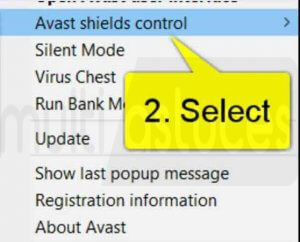
désactiver Avast Antivirus - Sélectionnez une option en fonction du temps pendant lequel vous souhaitez laisser Avast désactivé.
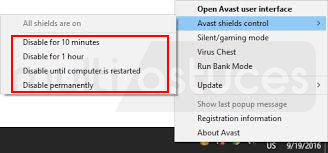
désactiver Avast Antivirus - Maintenant, une boîte de dialogue apparaîtra pour demander une confirmation. Cliquez sur oui.
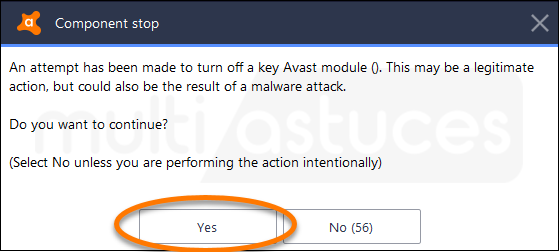
désactiver Avast Antivirus
C’est tout. Après avoir cliqué sur Oui, Avast et tous ses boucliers seront désactivés en fonction de l’heure que vous avez choisie. C’est la méthode la plus simple pour désactiver l’antivirus Avast. Vous pouvez également désactiver l’antivirus Avast de manière permanente en utilisant cette méthode rapidement.
Méthode 2: désactiver Avast ou tout bouclier temporaire temporaire
Si vous ne souhaitez pas fermer tous les écrans de protection, vous pouvez arrêter ou suspendre temporairement les écrans de protection. Ceci est également autorisé par Avast et peut être effectué avec la méthode décrite ci-dessous.
- Tout d’abord, ouvrez l’interface de l’outil Avast. Pour cela, double-cliquez sur l’icône Avast à partir du bureau.
- Cliquez sur Paramètres. C’est dans le coin droit de l’interface utilisateur.
- Ensuite, allez dans l’onglet Composants.
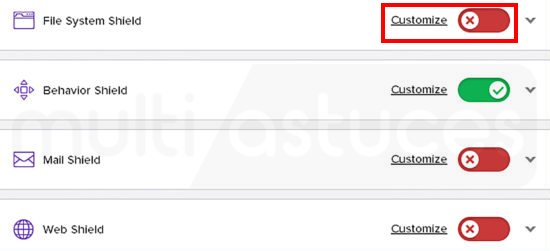
désactiver Avast Antivirus - Désactivez maintenant le bouclier du système de fichiers, le bouclier de messagerie et le bouclier Web en cliquant sur le commutateur. En cliquant sur le sélecteur, vous aurez quatre options:
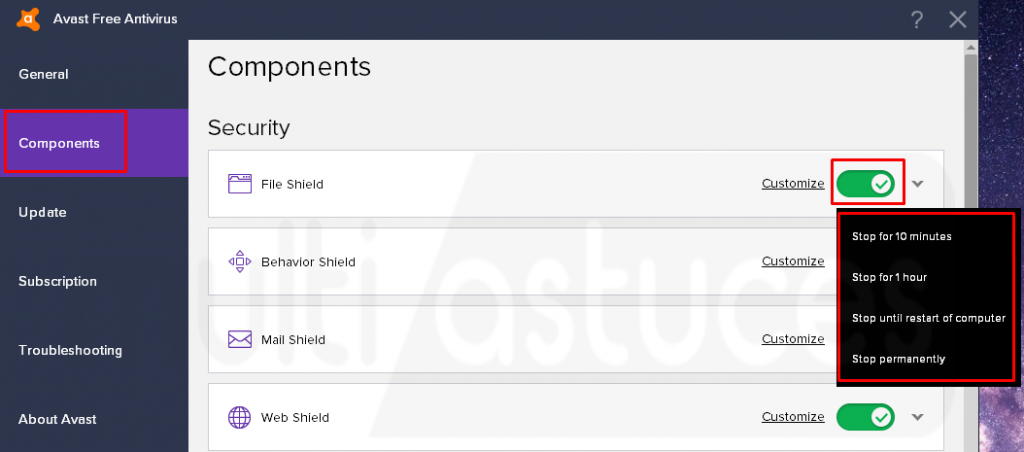
désactiver Avast Antivirus - Il suffit de choisir celui que vous voulez.
- C’est pour cela qu’Avast sera désactivé rapidement.
Si vous souhaitez vérifier si Avast est désactivé avec succès ou non. Si elle est désactivée, les commutateurs deviennent rouges, la fenêtre principale devient jaune et un message s’affiche: «Vous êtes vulnérable.
C’est le moyen de désactiver temporairement l’antivirus avast.
Mots finaux
Alors, les gars, c’étaient les deux méthodes les plus courtes et les plus simples pour Comment désactiver l’antivirus Avast? Les deux méthodes fonctionnent pleinement pour désactiver l’antivirus Avast. En outre, il s’agit de la méthode la plus simple qui fonctionne dans toutes les versions de Windows. Les étapes sont les mêmes pour tous les Windows: Windows 7, Windows XP, Windows 8,8.1, Windows 10 et tous les autres. Si vous installez un logiciel nécessitant la désinstallation d’Antivirus, vous n’avez pas besoin de le faire. Vous pouvez facilement désactiver l’antivirus Avast en suivant les étapes ci-dessus.
J’espère que vous avez aimé le tutoriel sur la façon de désactiver l’antivirus Avast? Le processus est facile à suivre et ne nécessite que cinq minutes de travail. Avant de désactiver l’antivirus, assurez-vous de savoir ce que vous faites.

J’aurais jamais cru que c’était si facile!!! Merciii
je ne vois pas apparaître les boucliers. Je ne peux rien faire et je voulais essayer ça pour installer mon VPN. Je suis au point mort….